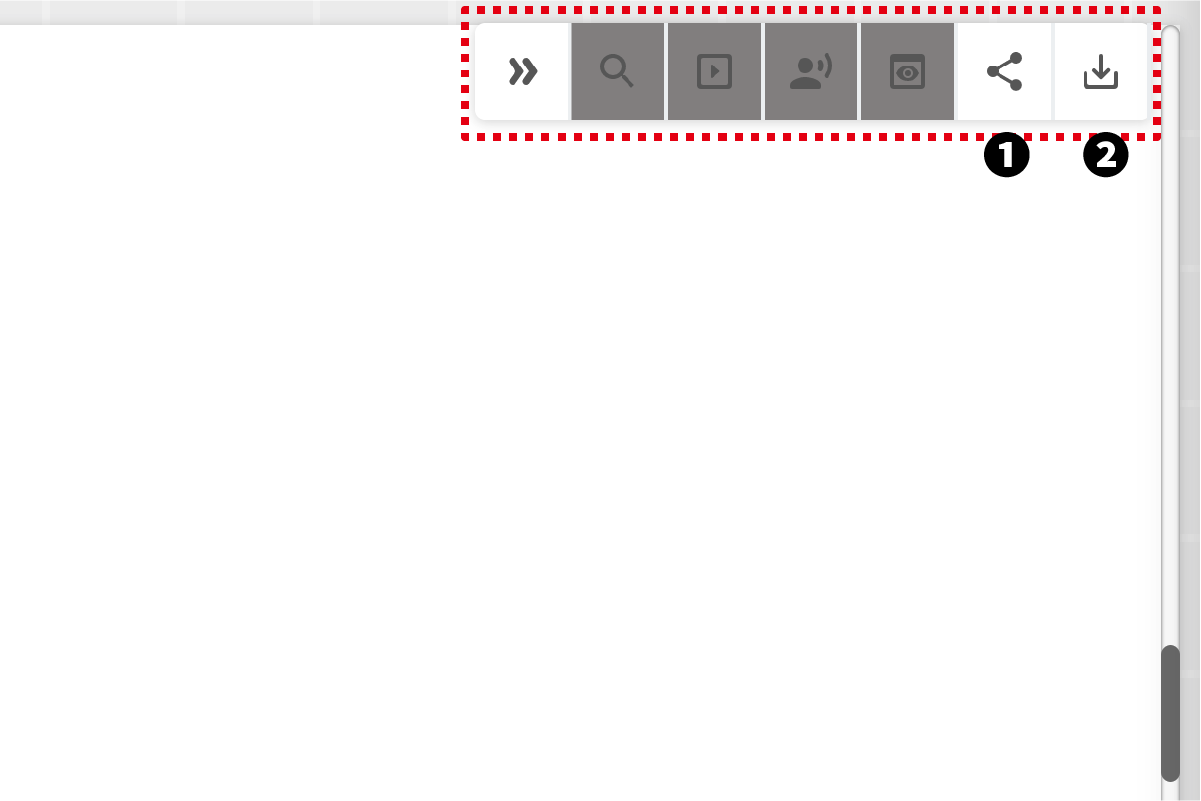■ ツールバーの操作について
メインツールバー
メインツールバーでボード上のオブジェクトを作成、編集、削除などができます。
※体験版と有償版で機能に違いがあります
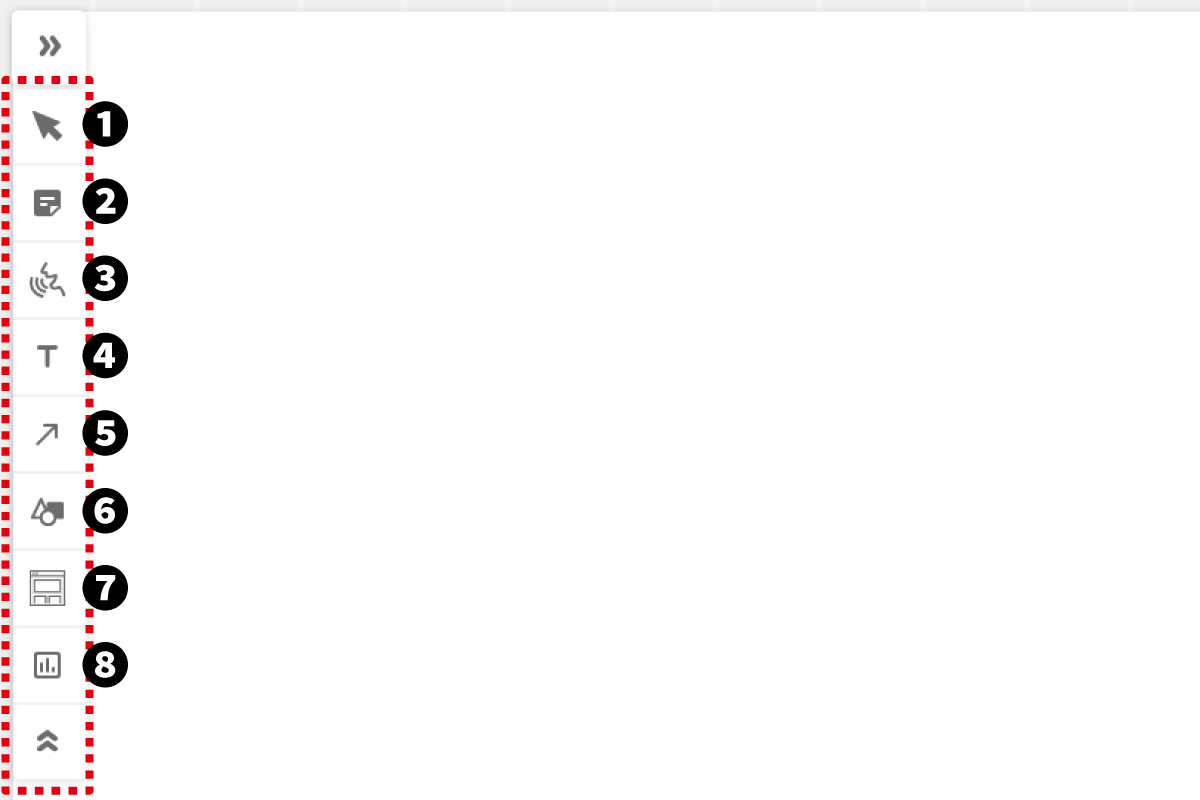
- ❶ マウスカーソルを変更する
- 矢印カーソルと手カーソルのどちらかを選択します。矢印カーソルは、ボード上のオブジェクトの操作に適したカーソルです。手カーソルは、ボードの閲覧に適したカーソルです。
- ❷ 付せんを貼る(キーボード入力)
- ボード上に、付せんが貼れます。キーボードでテキストを入力します。
詳細はこちら>> - ❸ 付せんを貼る(音声入力)
- ボード上に、付せんが貼れます。音声でテキストを入力します。
詳細はこちら>> - ❹ テキストボックスを挿入する
- ボード上に、テキストボックスを挿入します。
- ❺ 線・矢印を挿入する
- ボード上に、線や矢印を挿入します。線や矢印は、オブジェクトどうしをつなぐことができます。
- ❻ 図形を挿入する
- ボード上に、図形を挿入します。
- ❼ テンプレートを挿入する
- 主催者が設定したテンプレートを挿入します。
※テンプレートを設定できるのは、主催者のみです
詳細はこちら>> - ❽ 付せんの内容を集計する
- 作業しているボードと個人ボードに貼った付せんの内容を集計して表示します。
詳細はこちら>>
サブツールバー(有償版)
有償版のサブツールバーはボード内の検索、ボードの画像保存、画像のサーバーアップロードができます。
詳細はこちら>>
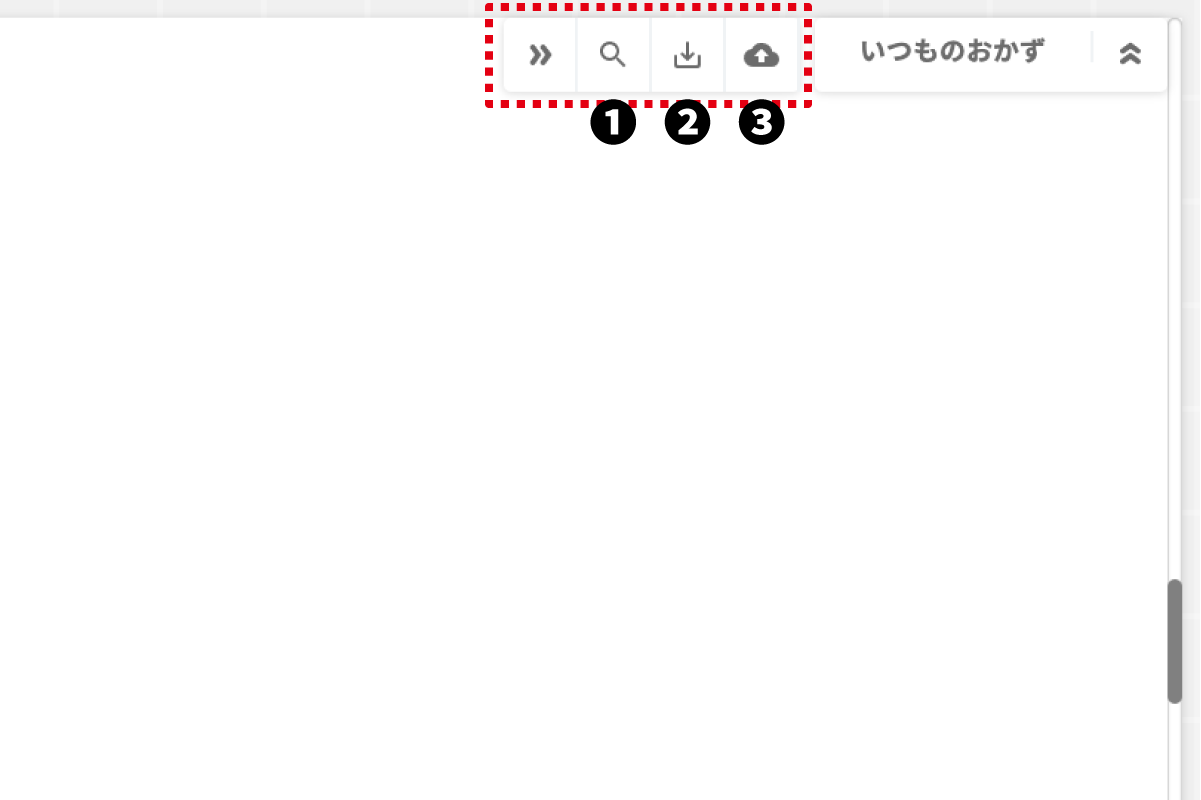
- ❶ ボード内を検索する
- ボード内のテキストを検索します。
- ❷ ボードを画像で保存する
- ボードのスクリーンショットを画像で保存します。ダウンロードアイコンをクリックすると、png画像のダウンロードが始まります。
- ❸ ボードの画像をサーバーにアップロードする
- ボードの画像をサーバーにアップロードします。アップロードした画像は、メインルームの掲示物として使用できます。
詳細はこちら>> - ❶ ボードをシェア・招待する
- ボードのリンクを取得、メールで送ることができます。
詳細はこちら>> - ❷ ボードを画像で保存する
- ボードのスクリーンショットを画像で保存します。
詳細はこちら>>
サブツールバー(体験版)
体験版のサブツールバーはボードのシェア・招待とボードの画像保存ができます。